Advertentie
Het blijkt dat er een goede manier en een verkeerde manier is om Time Machine-back-ups op macOS te verwijderen. Je zou denken dat het logisch is om ze naar de prullenbak te slepen - zoals al het andere op je Mac - maar dat is eigenlijk "de verkeerde manier". Als je het hebt geprobeerd, ben je er waarschijnlijk achter gekomen waarom het een probleem is.
Wanneer je verplaats Time Machine-back-ups naar de prullenbak, zitten ze daar vaak vast. U zult merken dat u de prullenbak niet kunt legen, u kunt ze niet terugzetten waar ze vandaan kwamen en hierdoor is er geen ruimte meer vrijgekomen op uw externe schijf.
Het is een nachtmerriescenario, maar er zijn een aantal manieren om dit te verhelpen.
Waarom Time Machine-back-ups vast komen te zitten in de prullenbak
Meestal kunt u Time Machine-back-ups niet uit de prullenbak verwijderen vanwege macOS's systeemintegriteitsbescherming Wat is SIP? Uitleg over macOS-systeemintegriteitsbeschermingWat is bescherming van systeemintegriteit op uw Mac? We leggen uit wat SIP doet en hoe het de macOS-software beïnvloedt. Lees verder
(SLOKJE). Dit is een beveiligingsfunctie in macOS die voorkomt dat jij of iemand anders belangrijke onderdelen van het besturingssysteem beschadigt. Apple heeft het geïntroduceerd in OS X El Capitan als reactie op een groeiend aantal malwarebedreigingen gericht op macOS.U kunt deze back-ups niet verwijderen omdat ze kopieën van uw systeembestanden bevatten, die SIP beschermt. Mogelijk ziet u een foutmelding waarin dit wordt uitgelegd wanneer macOS de prullenbak niet kan legen.
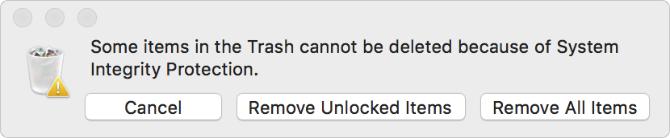
Op andere momenten kunt u Time Machine-back-ups mogelijk niet verwijderen, zelfs als er geen probleem is met SIP. Dit kan gebeuren met bijzonder grote back-ups die regelmatig tienduizenden of honderdduizenden bestanden bevatten.
Wanneer u de prullenbak leegt, duurt het lang voordat macOS door elk bestand werkt. Als een van hen corrupt is, je kunt de prullenbak niet legen Kunt u de prullenbak op uw Mac niet legen? Hier is hoe het te reparerenProbeer je bestanden uit de prullenbak op je Mac te verwijderen en kom je in de problemen? Hier is een gids voor probleemoplossing voor het legen van de prullenbak. Lees verder .
Hoe Time Machine-back-ups uit de prullenbak te verwijderen
De beste methode om Time Machine-back-ups uit de prullenbak te verwijderen, hangt af van of SIP in de weg zit of niet.
Als een foutbericht u vertelde dat "sommige items in de prullenbak niet kunnen worden verwijderd vanwege systeemintegriteitsbescherming", moet u SIP tijdelijk uitschakelen. Anders kunt u onmiddellijk alles uit de prullenbak verwijderen met Terminal.
Schakel System Integrity Protection tijdelijk uit
Voordat we aan deze instructies beginnen, is het belangrijk om dat op te merken SIP maakt je Mac veiliger. Je kunt het uitschakelen om Time Machine-back-ups uit de prullenbak te verwijderen, maar we raden je ten zeerste aan om het weer in te schakelen als je klaar bent. Anders is uw Mac kwetsbaarder voor malware-aanvallen.
Volg deze instructies om SIP tijdelijk uit te schakelen:
- Start de herstelmodus op door vast te houden Cmd + R terwijl je Mac aanzet.
- Laat beide toetsen los wanneer u een Apple-logo ziet verschijnen.
- Log desgevraagd in op een beheerdersaccount op uw Mac.
- Als je het ziet macOS-hulpprogramma's venster, selecteer Hulpprogramma's> Terminal in de menubalk.

- Voer de volgende opdracht precies in zoals u deze hier ziet:
csrutil uitschakelen; herstart - Raken Keer terug en wacht tot je Mac opnieuw opstart.
- SIP is nu uitgeschakeld; je zou de Prullenbak normaal moeten kunnen legen.
- Wanneer u klaar bent, gaat u terug naar stap één en gebruikt u deze opdracht om SIP weer in te schakelen:
csrutil inschakelen; herstart
Als het lang duurt om de prullenbak te legen (wat mogelijk is als je een grote back-up hebt verwijderd), maak dan een herinnering op je Mac zodat je niet vergeet om SIP opnieuw in te schakelen. Ondertussen, vermijd het downloaden of installeren van iets terwijl je Mac minder beschermd is.
Controleer de status van bescherming van systeemintegriteit
Als u het niet zeker weet, controleer dan of uw Mac SIP heeft in- of uitgeschakeld door naar het systeemrapport te kijken. Ga naar Apple-menu> Over deze Mac> Systeemrapport. Selecteer Software in de zijbalk om uw status van System Integrity Protection te onthullen.
Gebruik Terminal om de prullenbak onmiddellijk te legen
U kunt de prullenbak omzeilen met Terminal-opdrachten. Wanneer u dit doet, verwijdert macOS onmiddellijk het geselecteerde bestand, zelfs als het beperkt of beschadigd is.
Zorg ervoor dat u bekend bent met hoe de Terminal te gebruiken Een beginnershandleiding voor het gebruik van de Mac TerminalMet de Terminal-app op Mac kun je allerlei taken uitvoeren via de opdrachtregel. Hier is een gids voor Terminal-beginners. Lees verder voordat u deze instructies volgt. Als u een fout maakt of een opdracht onjuist typt, kunt u de software op uw Mac beschadigen.
We gaan deze eenvoudige opdrachten gebruiken:
-
sudo: Single User Do, om beheerdersrechten toe te staan -
rm: Verwijderen om bestanden onmiddellijk en definitief te verwijderen -
-rf: Verwijdert recursief en krachtig de geselecteerde bestanden
Volg deze instructies om de prullenbak te legen met Terminal:
- Open Terminal met Spotlight-zoekopdracht. druk op Cmd + spatie en type terminal om het te vinden.
- Voer de volgende opdracht in, inclusief een spatie aan het einde, maar druk nog niet op Return:
sudo rm -rf - Dubbelklik op het prullenbakpictogram in uw Dock om de inhoud ervan te bekijken.
- Sleep uw Time Machine-back-up vanuit de Prullenbak naar het Terminal-venster; het zou automatisch het bestandspad in uw opdracht moeten vullen.
- Druk in Terminal op Keer terug om het bestand te verwijderen.
- Voer desgevraagd uw beheerderswachtwoord in en druk op Keer terug opnieuw. Uw wachtwoord wordt niet weergegeven op het scherm terwijl u het typt.
- Houd Terminal open terwijl het je opdracht verwerkt. Het verwijderen van grote Time Machine-back-ups kan even duren. Je weet dat het klaar is wanneer de back-up uit je prullenbak verdwijnt.

Verwijder Time Machine-back-ups op de juiste manier
In een ideale wereld hoef je helemaal geen Time Machine-back-ups te verwijderen. Apple heeft Time Machine ontworpen om oude back-ups automatisch te verwijderen, zodat er ruimte kan worden gemaakt voor nieuwe, maar dit werkt niet altijd zo goed als nodig is. Soms wilt u extra ruimte op uw schijf voor andere bestanden of een tweede computerback-up.
Als je dit nuttig vond, kijk dan eens macOS-mappen waar je nooit mee zou moeten knoeien 5 macOS-mappen die u nooit mag aanraken (en waarom)Als je Mac bijna geen ruimte meer heeft, kom je misschien in de verleiding om deze mappen te verwijderen, maar het is gevaarlijk om ze aan te raken. Lees verder , en waarom.
Dan schrijft zelfstudies en handleidingen voor probleemoplossing om mensen te helpen het meeste uit hun technologie te halen. Voordat hij schrijver werd, behaalde hij een BSc in geluidstechnologie, begeleidde hij reparaties bij een Apple Store en doceerde hij Engels op een basisschool in China.

